содержание .. 1 2 3 4 5 6 7 ..
Система меню косилки КС-200
Система меню терминала включает в себя рабочий режим косилки. Система меню рабочего режима состоит из экранов меню. Последние, в свою очередь, в зависимости от функционального назначения могут включать в себя различные элементы: индикаторы, команды заданий, команды исполнения операций, вызовы подменю и др.
Основные элементы, встречающиеся на экранах меню:
-
Столбиковые индикаторы (рисунок 1.34) – предназначены для отображения индицируемой величины в числовом и графическом видах. Такой индикатор содержит:
-
численное значение отображаемой величины;
-
столбиковый индикатор со шкалой с нанесенными на ней минимальным, максимальным и одним промежуточным значениями отображаемой величины;
-
пиктограмму, соответствующую условному обозначению индицируемой величины.

Рисунок 1.34 – Пример столбикового индикатора
Примечание: некоторые индикаторы содержат аварийные области, которые на столбике индикатора выделены жирной линией. Если значение величины находится в аварийной области, то данная область и пиктограмма индикатора мигают, привлекая тем самым внимание оператора.
-
-
Числовые индикаторы – числовые индикаторы содержат пиктограмму и численное значение величины. Для некоторых индикаторов так же определены аварийные границы. При достижении этих границ пиктограмма начинает мигать, привлекая внимание, оператора.
-
Задания (рисунок 1.35) – предназначены для задания численных значений параметров модулей БИУС. Поле задания величины обычно включает в себя:
-
заголовок, указывающий название задаваемого параметра;
-
текущее численное значение;
-
(возможно) пиктограмму, соответствующую условному обозначению задаваемого параметра;
-
(возможно) полосу задания, визуально отображающую текущее значение задания относительно всего диапазона задания данного параметра
Примечание: поля заданий, как правило, отмечены символом
 .
.
Численное значение

Заголовок
Полоса задания
Рисунок 1.35 – Пример задания
Установка задания происходит следующим образом:
Сначала кнопками ВВЕРХ, ВНИЗ выбирается соответствующий пункт меню. Выбранное задание помечается курсором в виде рамки, охватывающей все поле задания.
Далее нажатием кнопки ВВОД активируется режим задания. При этом численная величина выделяется мигающим темным фоном.
Кнопками ВЛЕВО, ВПРАВО осуществляется установка необходимого значения задаваемой величины (каждое нажатие указанных кнопок осуществляет уменьшение или увеличение задания на величину шага, определенную для данного параметра). Далее задание подтверждается нажатием кнопки ВВОД. При этом соответствующему модулю БИУС посылается команда на установку заданной величины, отменяется режим задания и, в случае успешного задания, начинает отображаться новое значение задания.
Для отмены режима задания без внесения изменений необходимо нажать кнопку ОТМЕНА или перейти к другому пункту меню.
Частным случаем задания является задание «больших» величин, т.е. многоразрядных величин, для которых количество различных значений превышает 50.
Для такого задания при активации режима задания выделяется не все численное значение, а один его разряд (младший). В данном случае нажатие кнопок ВВЕРХ, ВНИЗ изменяет задание на величину, зависящую от выбранного разряда. Так, если выбран разряд единиц, то задание будет изменяться на 1. Если выбран разряд десятков – на 10 и т.д.
Выбор разрядов осуществляется нажатием кнопок ВЛЕВО, ВПРАВО. Подтверждение задания, осуществляется нажатием кнопки ВВОД.
-
-
Команды исполнения операций – предназначены для отправки команды модуля БИУС с целью исполнения определенных операций. Для отправки команды необходимо выбрать соответствующий пункт меню и нажать кнопку ВВОД.
Примечание: ответственные
команды посылаются по долговременному нажатию (2 4сек) кнопки ВВОД.
Такие команды отмечены в меню символом ![]() .
Символом
.
Символом ![]() помечены
пункты вызова подменю.
помечены
пункты вызова подменю.
Экраны транспортирования («Дорога»)
Экран транспортирования (рисунок 1.36) – предназначен для отображения рабочих параметров, наиболее актуальных для режима транспортирования («Дорога»).
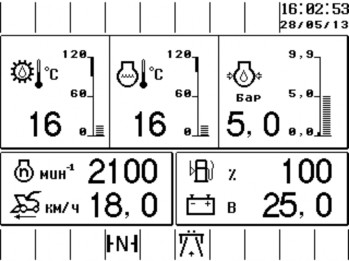
Рисунок 1.36 – Экран транспортирования
|
Параметр |
Тип индикатора |
Диапазон индикации |
|
|
Температура гидросистемы ходовой части |
столбиковый |
0 – 120 С |
|
|
Температура охлаждающей жидкости в двигателе |
столбиковый |
0 – 120 С |
|
|
Давление в двигателе |
столбиковый |
0 – 9,9 Бар |
|
|
Обороты двигателя* |
числовой |
0 – 2100 мин-1 |
|
|
Уровень топлива* |
числовой |
0 – 100% |
|
|
Скорость комбайна* |
числовой |
0 – 25,0 км/ч |
|
|
Напряжение бортовой сети* |
числовой |
8,0 – 33,5 В |
Список параметров режима транспортирования приведен в таблице 1.5. Таблица 1.5 – Параметры режима «Дорога»
* Данные параметры выбраны по умолчанию. Список параметров, которые отмечены звездочкой, может быть другим. Выбрать параметры для отображения на экране транспортирования можно в меню настройки терминала.
Экран комбайнирования («Поле»)
Экран комбайнирования (рисунок 1.37) – предназначен для отображения рабочих параметров, наиболее актуальных для режима комбайнирования («Поле»).

Рисунок 1.37 – Экран комбайнирования
Список параметров режима комбайнирования приведен в таблице 1.6.
Таблица 1.6 – Параметры режима «Поле»
|
Параметр |
Тип индикатора |
Диапазон индикации |
|
|
|
Загрузка двигателя |
столбиковый |
0 – 125 % |
|
|
Обороты мотовила |
столбиковый |
0 – 70 мин-1 |
|
|
Расход топлива |
числовой |
0 – 999,9 л/ч |
|
|
Производительность |
числовой |
0 – 25,5 га/ч |
|
|
Расход топлива на единицу площади |
числовой |
0 – 25,5 л/га |
|
|
Обороты двигателя* |
числовой |
0 – 2500 мин-1 |
|
|
Уровень топлива* |
числовой |
0 – 100% |
|
|
Скорость комбайна* |
числовой |
0 – 25,0 км/ч |
|
|
Напряжение бортовой сети* |
числовой |
8,0 – 33,5 В |
|
|
Температура гидросистемы ходовой части* |
столбиковый |
0 – 120 С |
|
|
Температура охлаждающей жидкости в двигателе* |
столбиковый |
0 – 120 С |
|
|
Давление в двигателе* |
столбиковый |
0 – 9,9 Бар |
![]()
![]()
* Данные параметры выбраны по умолчанию. Список параметров, которые отмечены звездочкой, может быть другим. Выбрать параметры для отображения на экране комбайнирования можно в меню настройки терминала.
Переключение между экранами транспортирования и комбайнирования осуществляется кнопками ВЛЕВО, ВПРАВО и возможно вне зависимости от выбранного в данный момент режима работы комбайна («Дорога» / «Поле»).
Меню установок рабочего режима
Меню установок рабочего режима предоставляет оператору доступ к функциональным возможностям БИУС в рабочем режиме: установки скорости навески, установки оборотов привода ножей жатки, установки интервалов техобслуживания и т.д.
Вход в меню установок рабочего режима осуществляется нажатием кнопки ВВОД при активных экранах транспортирования или комбайнирования. Кнопкой ОТМЕНА осуществляется возврат из меню установок рабочего режима к экранам транспортирования / комбайнирования.
Примечание: если в настоящий момент активно одно из подменю рабочего режима, то кнопкой ОТМЕНА будет осуществлен возврат в основное меню установок рабочего режима.
Для оперативного доступа экраны меню установок рабочего режима распределены по разделам в соответствии с их функциональным назначением. Разделы отображаются пиктограммами в полосе разделов, расположенной в нижней части области меню, причем пиктограмма выбранного в данный момент раздела помечена темным фоном (рисунок 4.5). Полоса разделов присутствует на всех экранах меню рабочего режима.
Список разделов меню установок рабочего режима приведен в таблице 1.7.
Таблица 1.7 – Список разделов меню установок рабочего режима
|
Пиктограмма |
Раздел |
|
|
Установки БИУС |
|
|
Информация о датчиках |
|
|
Меню транспортера |
|
|
Меню установки параметров жатки |
|
|
Экран статистики |
|
|
Экран текущих аварий и ошибок |
|
|
Установки терминала |
Выбор необходимого раздела осуществляется кнопками ВЛЕВО (раздел слева от выбранного в настоящий момент) или ВПРАВО (раздел справа от выбранного в настоящий момент).
Примечание: если активно какое-либо из заданий (режим задания величины), то кнопками ВЛЕВО / ВПРАВО будет осуществляться изменение задаваемой величины (см. п. 4.1). Для выбора раздела в данном случае необходимо сначала выйти из режима задания его подтверждением или отменой.
Ниже приведено описание разделов меню установок рабочего режима.
Раздел «Установки БИУС»
Раздел «Установки БИУС» (рисунок 1.38) предназначен для задания БИУС расчетных параметров и калибровки модулей. Содержит следующие пункты меню:
![]() Интервалы
техобслуживания –
предоставляет оператору доступ в подменю интервалов
техобслуживания
Интервалы
техобслуживания –
предоставляет оператору доступ в подменю интервалов
техобслуживания
![]() Настройки
оператора –
предоставляет доступ оператору для установки ширины захвата
выбранного адаптера, скорости навески и др.
Настройки
оператора –
предоставляет доступ оператору для установки ширины захвата
выбранного адаптера, скорости навески и др.
![]() Настройки
дилера –
предоставляет доступ в подменю калибровок и настроек модулей
БИУС. Доступ к данному подменю защищен паролем, который известен только представителям сервисных служб.
Настройки
дилера –
предоставляет доступ в подменю калибровок и настроек модулей
БИУС. Доступ к данному подменю защищен паролем, который известен только представителям сервисных служб.
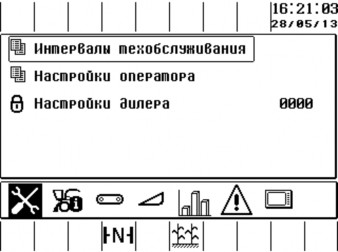
Рисунок 1.38 – Раздел установок БИУС
Раздел содержит следующие пункты меню:
КС-200-0000000 ИЭ 2 Использование по назначению
![]()
1 Интервалы техобслуживания – предоставляет оператору доступ к счетчикам интервалов техобслуживания (рисунок 1.39).
Интервалы техобслуживания – это временные промежутки, по истечению которых производится техническое обслуживание двигателя и комбайна в целом. Системой БИУС производится подсчет трех периодов техобслуживания: ТО1, ТО2 и техобслуживание двигателя. Первые два периода составляют соответственно 60ч, 240ч. Длительность периода техобслуживания двигателя задается из меню терминала.
По истечению какого-либо интервала техобслуживания на экран терминала будет выдано соответствующее сообщение.
После проведения технического обслуживания необходимо сбросить соответствующий таймер из данного подменю.
Примечание: при сбросе таймеры устанавливаются в начальные значения: ТО1 = 60ч, ТО2 = 240ч, ТО двигателя = заданное значение.
Подменю содержит следующие пункты:
![]() Установка
таймера ТО1 комбайна (долгое
нажатие) – используется для установки таймера ТО1 на
соответствующие времена 60ч.
Установка
таймера ТО1 комбайна (долгое
нажатие) – используется для установки таймера ТО1 на
соответствующие времена 60ч.
![]() Установка
таймера ТО2 комбайна (долгое
нажатие) – используется для установки таймера ТО2 на
соответствующие времена 240ч.
Установка
таймера ТО2 комбайна (долгое
нажатие) – используется для установки таймера ТО2 на
соответствующие времена 240ч.
![]() Установка
таймера ТО двигателя (долгое
нажатие) – используется для установки таймера техобслуживания
двигателя на значение, установленное пунктом «Интервал ТО
двигателя» (Настройки дилера – Настройки модуля БИФ).
Установка
таймера ТО двигателя (долгое
нажатие) – используется для установки таймера техобслуживания
двигателя на значение, установленное пунктом «Интервал ТО
двигателя» (Настройки дилера – Настройки модуля БИФ).
![]() Установка
всех обнулившихся таймеров на соответствующее время (долгое
нажатие) – используется для установки всех таймеров ТО, которые
обнулились, на соответствующее время.
Установка
всех обнулившихся таймеров на соответствующее время (долгое
нажатие) – используется для установки всех таймеров ТО, которые
обнулились, на соответствующее время.
Кроме того, в подменю интервалов техобслуживания отображаются времена, оставшиеся до истечения каждого из интервалов техобслуживания.

Рисунок 1.39 – Интервалы техобслуживания
-
Настройки оператора предоставляет доступ оператору для установки ширины захвата выбранного адаптера, скорости навески и др. (рисунок 1.40).
Подменю содержит следующие пункты:
 Установка
ширины захвата (0,3 – 10,0 м) –
используется для установки ширины захвата выбранного
адаптера;
Установка
ширины захвата (0,3 – 10,0 м) –
используется для установки ширины захвата выбранного
адаптера; Скорость
навески (0 – 100%) –
определяет скорость подъема / опускания навески
переключателем рукоятки управления. Устанавливается на
усмотрение оператора из соображений удобства работы;
Скорость
навески (0 – 100%) –
определяет скорость подъема / опускания навески
переключателем рукоятки управления. Устанавливается на
усмотрение оператора из соображений удобства работы; Скорость
плавного подъема/опускания навески (0 – 100%) –
определяет скорость плавного подъема / опускания навески
кнопкой на панели управления. Устанавливается на
усмотрение оператора из соображений удобства работы;
Скорость
плавного подъема/опускания навески (0 – 100%) –
определяет скорость плавного подъема / опускания навески
кнопкой на панели управления. Устанавливается на
усмотрение оператора из соображений удобства работы; Установка
оборотов привода ножей (500-650 об.) – определяет
обороты привода ножей валковой или роторной жатки.
Устанавливается на усмотрение оператора в зависимости от
урожайности убираемой культуры.
Установка
оборотов привода ножей (500-650 об.) – определяет
обороты привода ножей валковой или роторной жатки.
Устанавливается на усмотрение оператора в зависимости от
урожайности убираемой культуры.


Рисунок 1.40 – Настройки оператора
-
Настройки дилера предоставляет доступ в подменю калибровок и настроек модулей БИУС. Доступ к данному подменю защищен паролем, который известен только представителям сервисных служб.
Раздел «Информация о датчиках»
Раздел «Информация о датчиках» (рисунок 1.41) содержит дополнительную информацию о датчиках комбайна, которой нет на других экранах. Содержит следующие пункты меню:
![]()
![]() Датчики
концевые модуля БИФ –
содержит информацию о состоянии датчика давления зарядки ПГА
стояночного тормоза, датчика давления стояночного тормоза,
датчика нейтрали ГСТ (рисунок 1.42).
Датчики
концевые модуля БИФ –
содержит информацию о состоянии датчика давления зарядки ПГА
стояночного тормоза, датчика давления стояночного тормоза,
датчика нейтрали ГСТ (рисунок 1.42).
Параметры навески – токов опускания и подъема навески (рисунок
![]()
1.43).
Датчики транспортеров – содержит информацию о состоянии датчиков
положения транспортеров (рисунок 1.44).
![]() Датчики
оборотов
отображает
текущие обороты мотовила и привода ножей жатки (рисунок 1.45).
Датчики
оборотов
отображает
текущие обороты мотовила и привода ножей жатки (рисунок 1.45).
![]() Состояние
кнопок модуля БИФ – служит
для диагностики кнопок модуля БИФ (рисунок 1.46).
Состояние
кнопок модуля БИФ – служит
для диагностики кнопок модуля БИФ (рисунок 1.46).
![]() Состояние
кнопок модуля жатки – служит
для диагностики кнопок модуля жатки (рисунок 1.47).
Состояние
кнопок модуля жатки – служит
для диагностики кнопок модуля жатки (рисунок 1.47).

Рисунок 1.41 – Экран «Информация о датчиках»

Рисунок 1.42 – Датчики концевые модуля БИФ

Рисунок 1.43 – Параметры навески
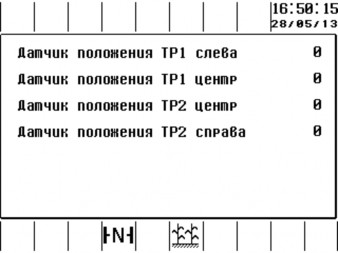
Рисунок 1.44 – Датчики транспортеров
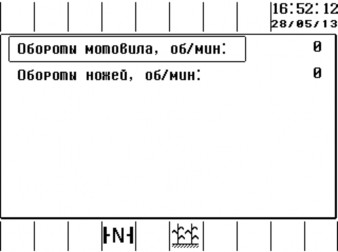
Рисунок 1.45 – Датчики оборотов

Рисунок 1.46 – Состояние кнопок модуля БИФ

Рисунок 1.47 – Состояние кнопок модуля жатки
Раздел «Меню транспортера»
Раздел «Меню транспортера» (рисунок 1.48) предназначен для просмотра положения валка в данный момент, а также отображения процента скорости транспортера от максимального значения.

.
Рисунок 1.48 – Раздел «Меню транспортера»
Раздел «Меню установки параметров жатки»
Раздел «Меню установки параметров жатки» (рисунок 1.49) предназначен для отображения процента скорости мотовила от максимального значения, а также для выбора типа привода жатки (происходит переключение между валковой и роторной жаткой по длинному нажатию на ВВОД).

Рисунок 1.49 – Меню установки параметров жатки
Раздел «Экран статистики»
Раздел «Экран статистики» (рисунок 1.50) предоставляет оператору статистические данные по работе комбайна.
Статистические данные разделяются на суммарные и суточные.
Суммарные статистические данные исчисляются с момента ввода комбайна в эксплуатацию. Оператор не имеет возможности их обнулить.
Суточные статистические данные исчисляются в течение каждых суток и обнуляются с наступлением новых.
Экран статистики содержит следующие пункты меню:
![]()
![]() Пройденный
путь, км –
отображает суммарные и суточные данные пройденного пути.
Пройденный
путь, км –
отображает суммарные и суточные данные пройденного пути.
Расход топлива, л отображает суммарный и суточный расход топли-
![]()
![]()
ва. площадь.
Убранная площадь, га – отображает суммарную и суточную убранную
Время работы комбайна, ч – отображает суммарное и суточное время
работы комбайна.
![]()
![]() Время
работы двигателя, ч –
отображает время работы двигателя (только суммарное).
Время
работы двигателя, ч –
отображает время работы двигателя (только суммарное).
Сброс текущей статистики – используется для сброса общей суточной
статистики.

Рисунок 1.50 – Экран статистики
Раздел «Экран текущих аварий и ошибок»
Раздел «Экран текущих аварий и ошибок (рисунок 1.51) содержит список активных в данный момент аварий / ошибок. Таким образом, подтвержденное сообщение об ошибке можно вновь вывести на экран, выбрав соответствующий раздел аварий и ошибок. После исчезновения аварийной ситуации соответствующий пункт меню исчезает с данного экрана.

Рисунок 1.51 – Текущие аварии и ошибки
Раздел «Установки терминала»
Раздел «Установки терминала» (рисунок 1.52) предназначен для настройки изображения на экране и громкости звукового сигнала, даты и времени, а также содержит подменю настройки главного экрана (экранов транспортирования и комбайнирования).
Содержит пункты меню:
Яркость (0 – 9) – определяет яркость подсветки экрана.
Контраст (0 – 9) – определяет контрастность изображения на экране.
Громкость (0 – 9) – определяет громкость звукового сигнала.
Дата/Время – установка текущей даты и времени.
Настройка главного экрана – подменю, позволяющее оператору самостоятельно выбрать, какие нужно отображать величины на экране транспортирования/комбайнирования (внизу области меню) и запомнить данный выбор.

Рисунок 1.52 – Установки терминала
Подменю «Настройка главного экрана» (рисунок 1.53) предоставляет оператору возможность самостоятельно выбрать необходимые для отображения величины на экране транспортирования и комбайнирования.

Рисунок 1.53 – Подменю настройки главного экрана
С помощью кнопок ВВЕРХ или ВНИЗ устанавливается курсор на будущее место отображения величины (на рисунке он установлен на первом месте – в левом верхнем углу). Далее с помощью кнопок ВЛЕВО/ВПРАВО выбирается необходимая величина. Когда будет сделан выбор всех необходимых величин, необходимо установить курсор на пункте «Сохранить экран транспортирования» или «Сохранить экран комбайнирования» − в зависимости от того, для какого экрана сделаны настройки, и нажать кнопку ВВОД.
В программе терминала изначально заложены наиболее оптимальные настройки экранов. Если необходимо установить эти настройки, нужно выбрать пункт меню «Установить настройки по умолчанию» и нажать кнопку ВВОД.
Для выхода из подменю необходимо нажать кнопку ОТМЕНА.
содержание .. 1 2 3 4 5 6 7 ..